Annuncio pubblicitario
 Qualcun altro è seriamente dipendente da Google Task? Se sei come me, trascorri più tempo a gestire le tue attività di quanto non le esegua effettivamente. Si tratta di più elenchi, accesso offline e attività in movimento. abbiamo coperto i vari usi prima di Google Task 5 modi per accedere alle attività di Google Leggi di più , anche se quattro anni fa molto indietro nel 2009.
Qualcun altro è seriamente dipendente da Google Task? Se sei come me, trascorri più tempo a gestire le tue attività di quanto non le esegua effettivamente. Si tratta di più elenchi, accesso offline e attività in movimento. abbiamo coperto i vari usi prima di Google Task 5 modi per accedere alle attività di Google Leggi di più , anche se quattro anni fa molto indietro nel 2009.
Da allora, Google Task è cambiato notevolmente, aggiungendo una serie di funzionalità, tra cui in particolare l'integrazione di Google Calendar. Inoltre, Task ha ricevuto l'integrazione in dozzine di app per smartphone, nonché l'accesso offline a Thunderbird.
Quindi - È tempo per noi di dare un'altra occhiata all'utilizzo di Google Task e ai suoi numerosi usi.
Il vecchio modo per ottenere attività di Google sul desktop
Il vecchio metodo per ottenere Google Task sul desktop richiede semplicemente una visita mail.google.com/tasks/ig nel tuo browser.
Con il browser Chrome, è possibile evidenziare e trascinare dalla barra degli URL direttamente sul desktop, creando un collegamento con la propria icona. Trovo molto utile rilasciare questa icona nella cartella di avvio (situata in C: \ Users \
IL TUO NOME UTENTE QUI\ AppData \ Roaming \ Microsoft \ Windows \ Menu Start \ Programmi \ Startup) che ti consente di vedere le tue attività per prima cosa al mattino.
Tuttavia, mentre il metodo precedente fornisce un accesso semplice e diretto, manca di molte delle più recenti innovazioni nella gestione delle attività.
Google Task sul desktop rivisitato
Per quelli di voi che amano avere Google Task sul desktop, siete fortunati. Google consente agli utenti di accedere alla propria applicazione tramite un collegamento browser diretto. Questa particolare interfaccia include una varietà di funzioni extra non disponibili all'interno di Gmail o Google Calendar.
Puoi avviare Google Task nella propria finestra del browser, per la maggior parte degli utenti, con il seguente URL:
C: \ Users \IL TUO NOME UTENTE QUI\ AppData \ Local \ Google \ Chrome \ Application \ chrome.exe --app = https://mail.google.com/tasks/canvas? pli = 1
In Windows utilizzando il browser Chrome, puoi far funzionare l'URL come un collegamento come questo:
- Fare clic con il tasto destro su una parte vuota del desktop e dal menu contestuale scegliere "Nuovo".
- Creane uno nuovo scorciatoia.
- Copia e incolla l'URL sopra in Posizione campo.
- Assegnalo a Google Task (o come vuoi).

Opzionalmente, puoi anche scegliere di cambiare l'icona, facendo clic con il tasto destro del mouse sul collegamento e andando a Proprietà. Una volta terminato, ti suggerisco di intraprendere le seguenti azioni:
- Imposta Google Task per l'avvio all'avvio: Trascina semplicemente l'icona Attività direttamente nella cartella di avvio.
- Usa più elenchi di attività: Le attività possono gestire più elenchi di attività.
- Divertiti con alcune delle funzionalità aggiunte, come stampare le tue attività per il massimo dell'accesso offline.

Componente aggiuntivo Google Task offline per Thunderbird
Per quelli di voi che desiderano accedere offline a Google Task, siete fortunati. Il client di posta elettronica desktop Thunderbird di Mozilla offre a Componente aggiuntivo Google Task. Il componente aggiuntivo include anche la gestione di più elenchi, sebbene le sue capacità complessive non siano sufficienti per l'utilizzo di Chrome with Tasks.
Basta installarlo come faresti con qualsiasi altro XPI di Thunderbird: trova il file e trascinalo su Thunderbird.

Mentre l'estensione per Thunderbird manca di molte funzionalità nella versione online, come ad esempio trascinamento della selezione e gestione delle sottoattività, è utile avere accesso quando si è senza Internet connettività. Inoltre, quelli di voi con dispositivi mobili potrebbero voler utilizzare un'app per smartphone.
Integrazione del calendario True Google Task
Per quanto ne so, esiste un solo metodo per ottenere una vera integrazione tra Google Calendar e Google Task e che utilizza l'applicazione Android, giorno per giorno. Giorno per giorno combina semplicemente sia la gestione delle attività con la gestione del calendario, trasformando le attività in voci del calendario. Sebbene l'interfaccia dell'app non abbia la levigatezza visiva di molte altre app di gestione del calendario, in termini di funzione è uno dei migliori programmi di calendario nell'ecosfera Android.

L'aspetto negativo è che la versione a pagamento di Day by Day costa $ 4,99, il che la rende uno dei calendari Android più costosi.
Google Task sul tuo smartphone
Uno dei modi migliori per sincronizzarsi con Google Task è tramite il tuo smartphone: quale modo migliore per controllare le voci nell'elenco delle cose da fare se non durante la routine quotidiana? Grazie all'esperienza superiore offerta dai touchscreen, le applicazioni mobili offrono anche una migliore interazione con Google Task rispetto persino all'app Google ufficiale in Gmail. Scorrere il dito, invece di cercare una penna, rende l'esperienza utente più efficiente e organica.
- iOS: Esistono diverse app per iOS, le più notevoli sono gTasks HD e GoTasks.
- androide: Un numero enorme di app Android offre un'eccezionale integrazione di Google Task. Di questi, consiglierei Astrid (recentemente acquisito da Yahoo), gTasks e, il mio preferito, Got-It! (nella foto sotto). Inoltre, come detto sopra, c'è l'incredibile Giorno per giorno app e Angela hanno scritto un eccellente articolo su come usare gTasks Usa gTasks per sincronizzare le tue attività con Google [Android]In questi giorni, ci sono un milione e un ottimo modo per gestire un elenco di cose da fare online e tramite app mobili. Detto questo, spesso ci sono ancora alcune persone che non usano ancora una delle ... Leggi di più .
- Windows Phone: Windows Phone non ha troppi metodi per eseguire Google Task su di esso. C'è GogTasks, che fornisce la sincronizzazione delle attività di Google alle attività di Outlook. Tuttavia, questa è un'app a pagamento. D'altra parte, secondo Google, puoi semplicemente aggiungere un segnalibro gmail.com/tasks nel tuo browser.
- Symbian: Come con il telefono Windows, vai semplicemente a gmail.com/tasks e aggiungilo ai segnalibri.
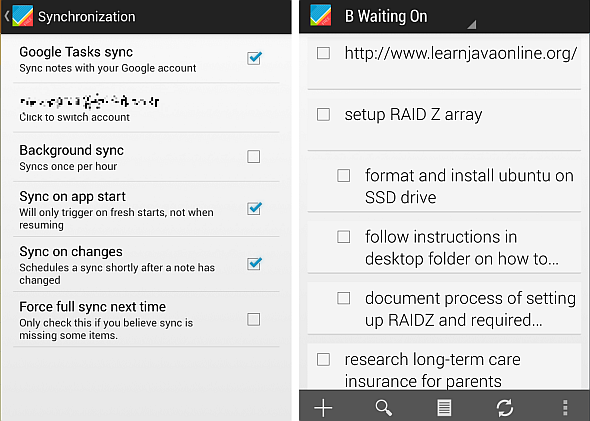
Conclusione
Mentre può apparire stagnante, Google Tasks si è sviluppato e diffuso tranquillamente su una varietà di piattaforme, tra cui desktop, mobile e client di posta elettronica Thunderbird. Se in passato sei stato disattivato dallo sviluppo poco brillante di Google Task, dovresti dare un'altra occhiata alle sue ultime innovazioni.
Tuttavia, per quelli di voi che sono veramente fan di Google Task, considera Ryan articolo incredibilmente utile sulla combinazione di Excel con Google Task. Utilizza Excel e Google Task per creare il miglior strumento di gestione degli obiettivi di sempreUltimamente, ho iniziato a rendermi conto che sto lavorando molto duramente, ma se qualcuno mi chiedesse se sento che sto lavorando per uno scopo più ampio, dovrei dire che davvero non.. . Leggi di più È entrambi sofisticati e elegante.
Qualcun altro giura su Google Task per la gestione dei propri elenchi? Fateci sapere nei commenti.
Crediti immagine: lista di controllo tramite MorgueFile.com
Kannon è un giornalista tecnico (BA) con esperienza in affari internazionali (MA) con particolare attenzione allo sviluppo economico e al commercio internazionale. Le sue passioni sono in gadget di provenienza cinese, tecnologie informatiche (come RSS) e suggerimenti e trucchi per la produttività.
